Chcete v aplikácii Galaxy Poznámka 4 súčasne spustiť viacero aplikácií naraz? Môžete to úplne urobiť pomocou okna Multi. Tu je postup, ako začať.
Zapnúť
Najskôr sa uistite, že je povolené viac okien:
- Prejdite do časti Nastavenia> Viac okien
- Potom klepnite na tlačidlo Vypnúť v pravom hornom rohu, čím zapnete túto funkciu.
Rozhranie s viacerými rozdelenými oknami
Dlhým stlačením tlačidla späť umiestneného na pravej strane spodnej časti telefónu. Na pravej strane obrazovky sa zobrazí multimediálny zásobník Multi Window.
Klepnite a podržte ikonu aplikácie a ťahajte ju zo zásobníka do stredu obrazovky. Teraz vyberte inú aplikáciu a klepnite na ňu a presuňte ju buď na hornú alebo dolnú časť obrazovky. Každá aplikácia by mala teraz bežať súčasne v telefóne.

Spúšťanie viacerých okien z nedávnych aplikácií
Môžete tiež spustiť Multi Window zo zoznamu nedávno otvorených aplikácií. Klepnite na tlačidlo Nedávne aplikácie ktorý sa nachádza na ľavej strane spodného krytu telefónu. Prejdite prstom nahor alebo nadol nájsť kompatibilnú aplikáciu.
Klepnite na ikonu Multi Window na pravej strane okna aplikácie a otvorte ju v režime Multi Window. V spodnej časti obrazovky sa zobrazí nové okno so zoznamom kompatibilných aplikácií. Prejdite prstom vľavo pre ešte viac možností aplikácie. Klepnite na vybranú aplikáciu a na jej mieste sa umiestni v dolnej časti.

Zdieľanie obsahu medzi oknami aplikácií
Pomocou programu Multi Window môžete jednoducho zdieľať obsah medzi aplikáciami, ako sú Gmail a Chrome, tak, že pretiahnete text alebo obrázky. Spustite Chrome a Gmail v Multi Window. Klepnite na modrý kruh medzi oknami aplikácie. Zľava doprava sú tieto možnosti:
Prepnúť okná, Presunúť obsah, Zbaliť okno, Rozbaliť a Zatvoriť aplikáciu. Klepnite na možnosť Presunúť obsah . Teraz klepnite a podržte text alebo obrázok v prehliadači Chrome a pretiahnite ho do tela e-mailu.

Okno s viacerými oknami
Môžete tiež zmeniť ľubovoľnú aplikáciu na vyskakovacie okno a upraviť jej veľkosť. Otvorte aplikáciu z priečinka Multi Window. Ťahajte diagonálne nadol buď z ľavého horného alebo pravého rohu. Obrazovka aplikácie sa teraz zobrazí v rozbaľovacom okne.

Vytvorte plávajúce hlavy
Aplikácie s viacerými oknami je možné minimalizovať aj do pohyblivých ikon, podobne ako Facebook Chat Head a pohybuje sa okolo nich. To je užitočné pri multitasking s aplikáciami s oknami.
Kliknite na biely kruh v každom vyskakovacom okne a vyberte možnosť Okno zbalenia. Aplikácia sa zbalí do plovoucej ikony. Výberom plovoucej ikony sa otvorí automaticky vyskakovacie okno. Opakujte tento krok pre ostatné kontextové okná a presuňte pohyblivé ikony kdekoľvek na obrazovke pre ľahký prístup.

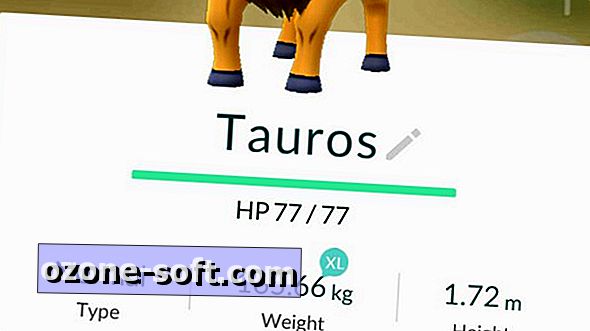












Zanechajte Svoj Komentár